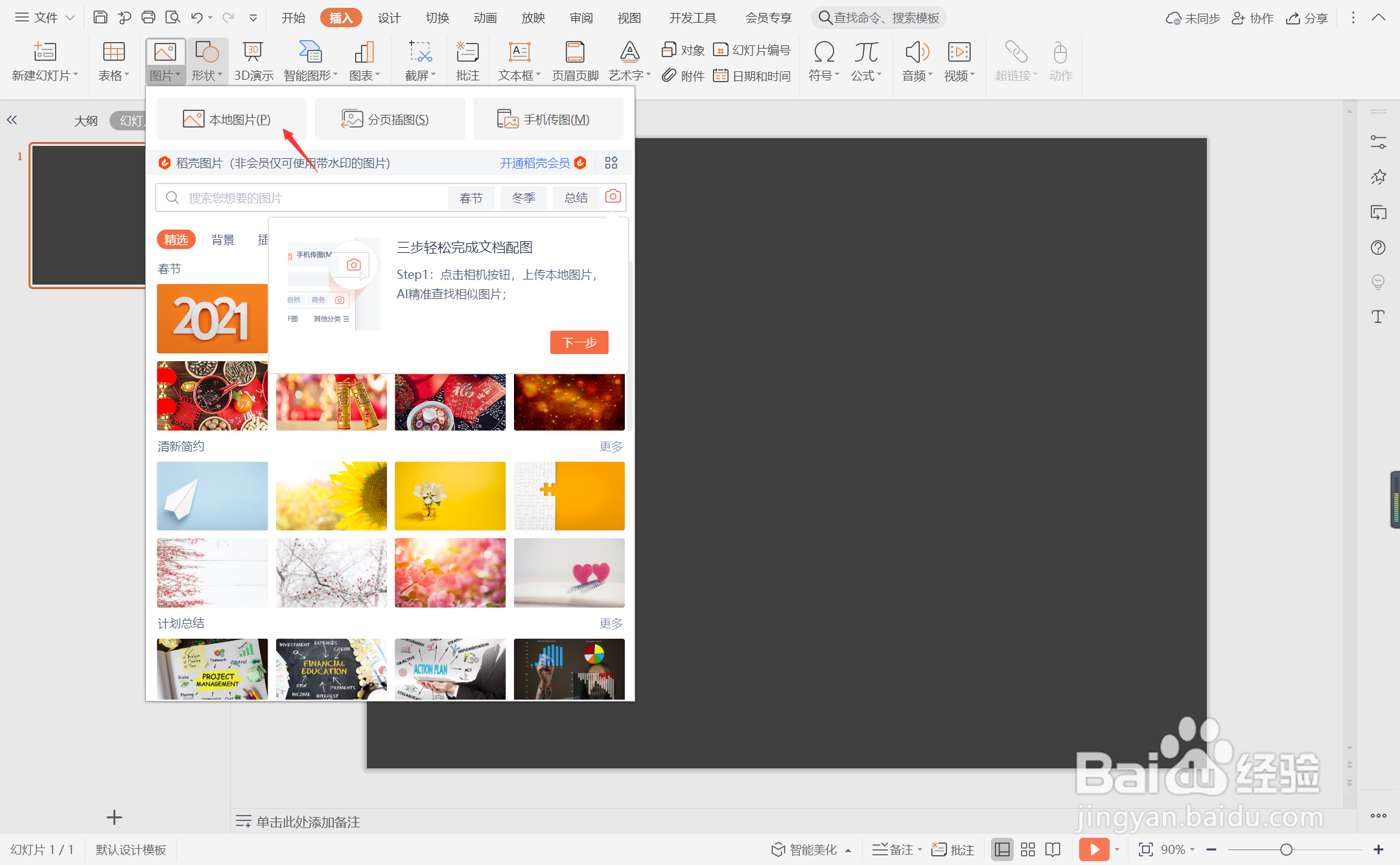wpsppt中如何进行神秘黑红配色图文排版
1、鼠标右键“设置背景格式”,在右侧弹出的属性设置窗格中,勾选纯色填充,选择黑色进行填充。
2、在插入选项卡中点击图片,选择其中的本地图片,插入一张合适的背景图片。
3、选中背景图片,鼠标拖动调整其大小,放置在页面的左侧位置。
4、接着再插入两个大小一致的等腰三角形,放置在如图所示的位置。
5、选中直角三角形,颜色填充为红色,设置为无边框。
6、在页面的空白位置输入页面的内容,字体填充为白色,这样神秘黑红配色图文排版就制作完成了。
声明:本网站引用、摘录或转载内容仅供网站访问者交流或参考,不代表本站立场,如存在版权或非法内容,请联系站长删除,联系邮箱:site.kefu@qq.com。